Виндовс 10 је имао дугогодишњу грешку због чегаразне функције и компоненте постају неодговарајуће након што се систем пробуди из сна. Највећи део ове грешке утиче на Старт мени или закључани екран. Поред тога, чини се да постоји проблем што мали број корисника добија неодговарајући тоуцхпад након што се ваш систем пробуди из сна. Ако имате исти проблем, ево како можете да га решите.
СПОИЛЕР АЛЕРТ: Померите се према доле и погледајте видео водич на крају овог чланка.
Неодговарајући тоуцхпад
Овај проблем се може репродуковати дизањем вашег системарадној површини и омогућавају покретање система за покретање. Једном када је ваш систем спреман, затворите поклопац лаптопа или помоћу менија дугмета за напајање пребаците радну површину на стање спавања. Након што систем заспи, пробудите га одмах. Ваш тоуцхпад неће реаговати. Можда ћете моћи да померате курсор около, али неће се регистровати кликови и сваки пут када додирнете додирну таблу, тренутни активни прозор ће изгубити фокус.
Наишла сам на исту грешку на свом лаптопу иИако је ово случајно, можда би било корисно знати да се програмски програм може репродуковати и на мом систему када повежем или искључим хардвер, нпр. иПхоне или спољни монитор. Грешка се „исправља“ привремено поновним покретањем система, али постоји трајно исправљање.

Дривер тоуцхпад-а
Проблем, као што претпостављате, има везеваш возач. У неком тренутку, можда као резултат Виндовс ажурирања или нечег другог, управљачки програм додирне табле на вашем систему можда је деинсталиран или враћен у знатно старију верзију или је само замењен опћенитим управљачким програмима тоуцхпад-а.
Лично нисам сигуран шта се догодило. Нисам добио Виндовс упдате, али мој драјвер за тоуцхпад више није био.
Поправка је проналажење правог покретача за вассистем и инсталирајте га. Постоје два начина да се то реши. Прва је употреба управитеља уређаја и скенирање драјвера за инсталирање. Ово ће успети, али можда нећете добити најновију верзију управљачког програма која се догодила у мом случају. Имам возача старог више од две године. Због тога препоручујем кориштење другог рјешења, тј. Ручну инсталацију управљачког програма додирне табле.
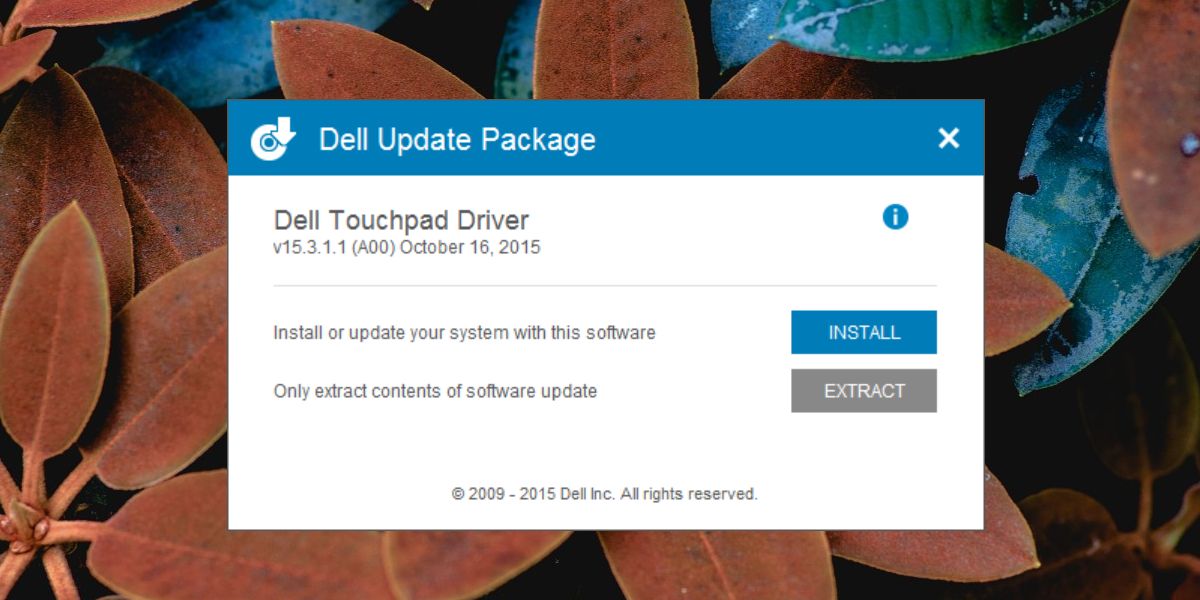
Прво што треба да урадите је да откријете којеУправљачки програми са тоуцхпадом одговарају вашем систему Међутим, већина система користи управљачке програме Синаптицс, а многи други користе управљачке програме Елан. Можете да наведете Гоогле који возач препоручује за ваш систем. Пронађите најновију доступну верзију управљачког програма. Проверите да ли је последњи пут ажурирана или који је најновији доступан број верзије и инсталирајте је. Поново покрените систем и проблем би требало да нестане.
Ако и даље постоји, покушајте са различитим управљачким програмима, нпр., ако сте први пут кренули са Синаптицс-ом, пробајте Елан чак и ако вам га произвођач не препоручи. Ово није проблем са хардвером и чини се да га не ствара директно Виндовс 10. Из било којег разлога, драјвери додирне табле престали су да раде или су деинсталирани, тако да начин да то поправите је проналазак правих управљачких програма и њихово инсталирање. на вашем систему.
Слична грешка која узрокује БСОД када искључите Блуетоотх такође се недавно појавила, а исправка се опет налази у ажурирању и инсталирању исправног управљачког програма.













Коментари